Oglas
Kada ste instalirali Windows, svjesno ste upravljali prostorom za pohranu na tvrdom disku? Je li Windows spor jer mu ponestaje prostora? Ili imaš premalo prostor za sigurnosne kopije Ultimate Vodič za sigurnosnu kopiju podataka za Windows 10Saželi smo sve mogućnosti sigurnosne kopije, obnove, oporavka i popravka koje bismo mogli pronaći u sustavu Windows 10. Koristite naše jednostavne savjete i više nikada ne očajavajte nad izgubljenim podacima! Čitaj više , dok sistemska particija ima mnogo GB-a za spremanje? Možda je vrijeme za reorganizaciju slobodnog prostora na tvrdom disku.
Bilo da pokušavate instalirati dodatni OS, upravljate s više uređaja za pohranu ili proširite svoj prostor za pohranu, pročitajte kako biste demistificirali upravljanje pohranom u sustavu Windows 10.
Particije i volumeni: pregled
Razlika između particija i volumena može biti zbunjujuća. No, terminologija je važna, pa neka bude jasno.
Bilo koji dati uređaj za pohranu Automatski oslobodite prostor na disku s smislom za pohranu sustava Windows 10 Kad vam ponestane prostora na disku, što učiniti? Windows 10 ima značajku nazvanu Storage Sense koja vam može pomoći da očistite te svemirske svinje. Pokazujemo vam kako to postaviti. Čitaj više , poput tvrdog diska na vašem računalu, sadrži jedan blok slobodnog nedodijeljenog prostora. Prije nego što možemo iskoristiti ovaj prostor, npr. da bismo instalirali Windows, moramo stvoriti jednu ili više particija. particije su segmentirani dijelovi prostora za pohranu (potpuna definicija particije). Tipično, volumeni jesu particije formatirane s jednim datotečnim sustavom (potpuna definicija sveska).
File sustavi su načini organiziranja podataka Što je datotečni sustav i kako možete saznati što radi na vašim pogonimaŠto je datotečni sustav i zašto su oni važni? Naučite razlike između FAT32, NTFS, HPS +, EXT i više. Čitaj više na različite načine (potpuna definicija datotečnog sustava). U sustavu Windows obično ćete vidjeti pogone formatirane putem NTFS (New Technology File System). Na prijenosnim pogonima obično ćete pronaći FAT32 (sustav raspodjele datoteka) ili exFAT. Mac računala najbolje rade s HFS + (hijerarhijski datotečni sustav). Zadani Linux datotečni sustav naziva se ext4 (Extended File System).
Ako na računalu imate dvije odvojene particije (na isti ili dva različita pogona) i obje su formatirane datotečnim sustavom, obje će biti označene različitim slovima. Obično ćete imati C: i the D: voziti. Ova dva pogona su volumeni.
U naše je svrhe dovoljno reći da možete stvoriti svezak iz particije i integrirati više, neiskorištenih particija u jedan svezak. Primjerice, instaliranje OS-a obično će stvoriti nekoliko particija: primarno dostupna particija i sekundarna particija za oporavak koja pokreće stvari (poput popravaka pri pokretanju).
Upravljanje particijama
Sada pogledajmo kako možete smanjiti, spojiti i izbrisati particije u sustavu Windows 10. To će vam omogućiti da dodate ili oduzmete prostor od particija.
Defragmentacija
Prije nego što manipulirate particijama, prvo biste trebali defragmentirati tvrdi disk. Ovo će prikupiti sve vaše podatke u jednom komad prostora, čemu može pridonijeti veće brzine gledanja 5 jednostavnih navika da se vaše računalo zaustavi sporoSamo su tri stvari u životu sigurne: smrt, porezi i sporo računalo nakon više sati pretraživanja interneta. Dopustite da vam pokažemo navike održavanja vašeg Windows računala brzim kao novim. Čitaj više .
Odricanje: Iako se za taj postupak savjetuje defragmentacija tvrdog diska, nije potrebno. Defragmentacija SSD-ova 3 najbolja savjeta za održavanje performansi i produženje vijeka trajanja vašeg SSD-aGodinama su standardni tvrdi diskovi faktor ograničavanja brzine u ukupnoj reaktivnosti sustava. Iako su veličina tvrdog diska, kapacitet RAM-a i CPU brzina gotovo eksponencijalno porasli, brzina predenja tvrdog diska, ... Čitaj više (čvrsti diskovi), za razliku od tvrdog diska (pogoni tvrdog diska), mogu naštetiti trajanju vašeg pogona, stoga imajte to na umu prije nego što nastavite.
Za defragmentaciju tvrdog diska pritisnite Windows + S, tip prevaritii odaberite Defragmentirajte i optimizirajte pogone iz rezultata. Ovdje možete optimizirati ili defragmentirati svoje pogone. Imajte na umu da je Windows možda postavljen za to automatski.
Nakon što analizirate i defragmentirate tvrdi disk, zabilježit ćete da se podaci prikazani u vašem softveru skupljaju u jedan odjeljak.
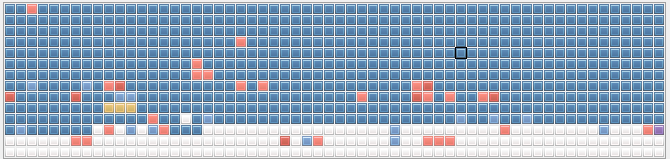
Preostali prazni prostor ono je što će alati za upravljanje particijama koristiti za stvaranje novih particija. Ako su vaši podaci raštrkani po pogonu, nećete moći upravljati prostorom za pohranu kao što se računa s izvornom particijom.
Upravljanje diskom
Da biste otvorili program za upravljanje diskovima sustava Windows 10, pritisnite Windows + S, tip pregradai odaberite Stvorite i formatirajte particiju tvrdog diska opcija. U sljedećem prozoru vidjet ćete i svoje particije i sveske raspoređene u zasebne blokove prema različitim tvrdim diskovima.
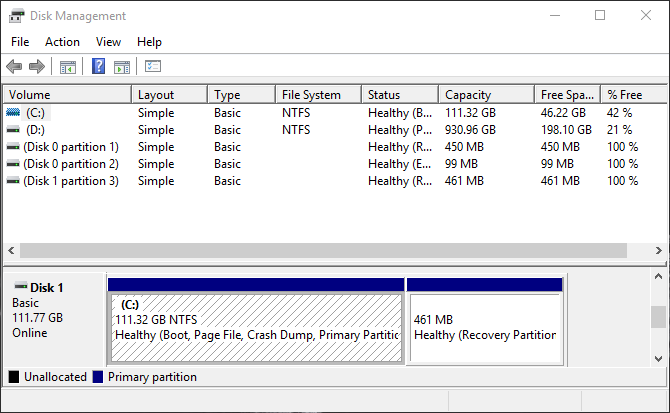
Primijetit ćete da kategorije iznad prikazuju niz parametara, posebno Kapacitet i Slobodan prostor. Ne možete smanjiti ili odvojiti komad prostora za pohranu veći od slobodnog prostora tvrdi disk Kupnja novog tvrdog diska: 7 stvari koje morate znatiKupnja tvrdog diska je jednostavna ako znate neke osnovne savjete. Evo vodiča za razumijevanje najvažnijih značajki tvrdog diska. Čitaj više . Čak i tada možda nećete moći odvojiti točan slobodni prostor vašeg prostora za pohranu jer se neki podaci mogu rasipati.
Dakle, postupite prema tome kada nastavite s upravljanjem diskom. Pokušajte se ne miješati s odvojenim Disk particije jer one trebaju osigurati oporavak za instalirane OS-ove.
Stisni volumen
Ako imate slobodnog prostora na disku, možete smanjiti glasnoću kako biste stvorili zasebnu particiju. Desnom tipkom miša kliknite a svezak i odaberite Smanjiti obujam. Tako ćete analizirati preostali slobodni prostor i zatražiti da unesete koliko želite prostora se smanjiti (tj. odvojite) svoj volumen prema.

Nakon što ste smanjili glasnoću, sada biste trebali moći vidjeti crni prostor s oznakom Nealocirano u prozoru za upravljanje diskom.
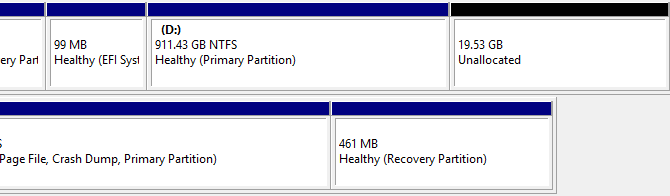
To je to! Uspješno ste smanjili particiju.
Stvorite zasebni volumen
Sada kada imamo malo neraspoređenog prostora, možemo stvoriti zasebnu svesku. Kliknite desnom tipkom miša na svoju Nealocirano razmak i odaberite Nova jednostavna sveska. Slijedite čarobnjaka, dodijelite pismo pogona i formatirajte ovaj volumen u NTFS ili FAT32.

Sada to možete koristiti E: pogonite na isti način kao i zasebni tvrdi disk ili flash pogon. Da biste promijenili slovo pogona ovog pogona, jednostavno desnom tipkom miša kliknite prostor, odaberite Promijenite slovo i putove pogonai slijedite čarobnjaka. Da biste izbrisali, desnom tipkom miša kliknite gumb Svezak i odaberite Izbriši svezak. Glasnoća će se zatim vratiti u neraspoređeni prostor.
Formatirajte svesku
Ponekad biste željeli formatirati opseg s različitim datotečnim sustavom pa ga možete koristiti u različitim operativnim sustavima. Da biste to učinili, desnom tipkom miša kliknite a svezak i odaberite Format. U sljedećem prozoru odaberite vrstu datoteke koju želite uključiti u svoj volumen.
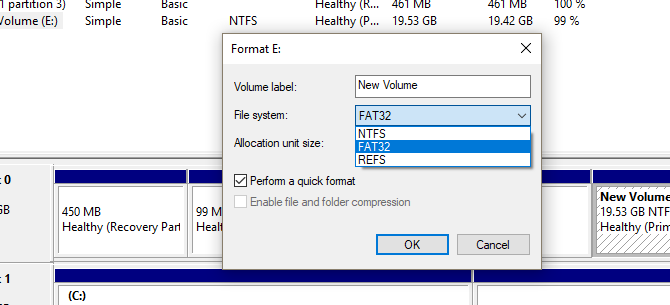
Imat ćete tri različite opcije za formatiranje volumena Kako formatirati novi unutarnji tvrdi disk ili SSDAko imate novi HDD ili SSD, trebali biste ga formatirati. Kroz formatiranje možete obrisati stare podatke, malware, bloatware i možete promijeniti datotečni sustav. Slijedite naš korak po korak postupak. Čitaj više :
- NTFS: De facto datotečni sustav za Windows možete pisati i pregledavati sve datoteke koje želite putem Windowsa u ovom formatu datoteka. Međutim, ne možete pisati u ovaj format datoteke koristeći distribuciju Mac OS.
- FAT32: De facto datotečni sustav za USB pogone, FAT32 omogućit će vam pisanje podataka s bilo kojeg OS-a na ovu vrstu datoteke. Ne možete, međutim, učitati pojedinačne datoteke veće od 4 GB u ovaj format datoteke.
- nogometa: Noviji format datoteke triju, REFS (otporni datotečni sustav) Kako možete isprobati novi otporni datotečni sustav za WindowsDatotečni sustav upravlja podacima pohranjenim na vašem računalu. Zadani Windows je NTFS. ReFS obećava poboljšanu otpornost i na kraju će zamijeniti NTFS. Pokazujemo vam njegove prednosti i kako sada možete isprobati ReFS. Čitaj više pruža bolju zaštitu od oštećenja datoteka, može raditi brže i zadržava još nekoliko prednosti poput većih veličina volumena i imena datoteka od starijeg NTFS kolega. REFS, međutim, ne može pokrenuti Windows.
Odaberite svoju opciju, nastavite s čarobnjakom i to je to!
Proširite glasnoću
Kad imate malo neraspoređenog prostora, ne biste ga trebali ostavljati neiskorištenim. Uostalom, više je prostora uvijek bolje. Za proširenje prostora za pohranu pomoću neraspoređenog prostora, desnom tipkom miša kliknite na postojeći volumen, u mom slučaju the D: vozite i odaberite Proširenje glasnoće. Slijedite čarobnjaka: on bi trebao prema zadanom odabrati vaš nedodijeljeni prostor.
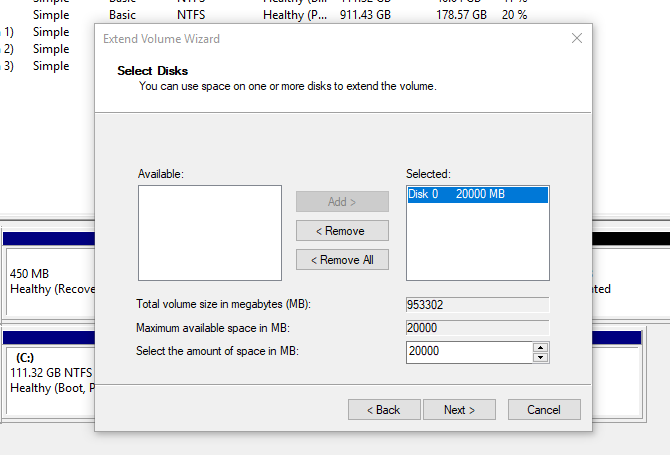
Imajte na umu da veličinu glasnoće možete proširiti samo nerazmjerenim prostorom koji je prikazan desno od glasnoće unutar softvera Windows 10 Disk Management.

Postupak je dovoljno jednostavan i omogućiti će vam da koristite sav svoj neraspoređeni prostor.
Demistificirajte svoju pohranu
Sada znate kako možete premjestiti prostor za pohranu s jedne particije ili volumena na drugu. Sljedeći put kad vam ponestane prostora na jednom svesku, ne morate ručno premještati datoteke, možete jednostavno dodati više prostora.
Nemate prostora za uštedu uopće? Možda je vrijeme za to osloboditi prostor na disku 6 savjeta za oslobađanje prostora na disku u sustavu Windows 10Čak se i terabajt prostora za pohranu brzo ispunjava medijskim datotekama. Ovdje ćemo vam pokazati kako lako osloboditi gigabajte prostora na disku u sustavu Windows 10 uklanjanjem suvišnih sistemskih datoteka. Čitaj više rješavanjem privremenih datoteka i ostalih svemirskih ubojica.
Ako samo postavljate novo računalo i pitate se koliko prostora Windows 10 treba Koliko prostora trebate za pokretanje sustava Windows 10?Windows 10 je kompaktan. Možete ga još više ukloniti kako biste zauzeli najmanju moguću količinu prostora na disku. Čitaj više , pokrili smo te.
Što smo propustili? Možete li preporučiti softver za upravljanje particijama treće strane? Javite nam se u komentarima u nastavku!
Christian je nedavni dodatak MakeUseOf zajednici i strastveni čitatelj svega, od guste literature do stripova o Calvinu i Hobbesu. Njegova strast prema tehnologiji podudara se samo s njegovom željom i spremnošću da pomogne; Ako imate bilo kakvih pitanja koja se tiču (uglavnom) bilo čega, slobodno pošaljite e-poštu!